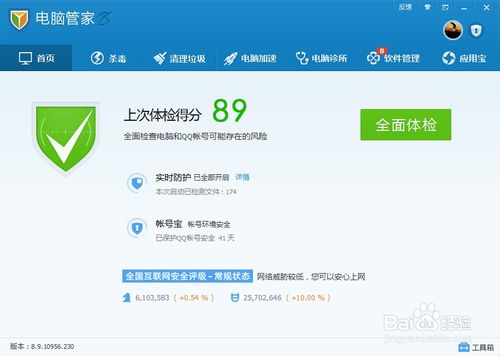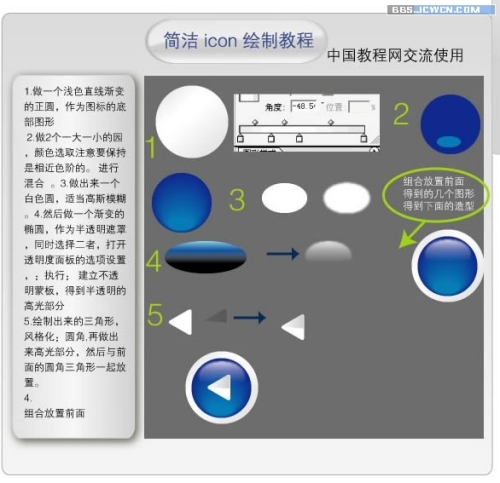萬盛學電腦網 >> 圖文處理 >> CAD >> CAD使用教程 >> 常見案例解析 >> AutoCAD如何提高繪圖效率
AutoCAD如何提高繪圖效率
本教程專門為正在學習cad的同學介紹AutoCAD如何提高繪圖效率,下面我們就一起來看看吧。
一、提高作圖速度,用戶最好遵循如下的作圖原則:
1.作圖步驟:設置圖幅→設置單位及精度→建立若干圖層→設置對象樣式→開始繪圖。
2.繪圖始終使用1:1比例。為改變圖樣的大小,可在打印時於圖紙空間內設置不同的打印比例。
3.為不同類型的圖元對象設置不同的圖層、顏色及線寬,而圖元對象的顏色、線型及線寬都應由圖層控制(BYLAYER)。
4.需精確繪圖時,可使用柵格捕捉功能,並將柵格捕捉間距設為適當的數值。
5.不要將圖框和圖形繪在同一幅圖中,應在布局(LAYOUT)中將圖框按塊插入,然後打印出圖。
6.對於有名對象,如視圖、圖層、圖塊、線型、文字樣式、打印樣式等,命名時不僅要簡明,而且要遵循一定的規律,以便於查找和使用。
7.將一些常用設置,如圖層、標注樣式、文字樣式、柵格捕捉等內容設置在一圖形模板文件中(即另存為*.DWF文件),以後繪制新圖時,可在創建新圖形向導中單擊"使用模板"來打開它,並開始繪圖。
二、選用合適的命令
用戶能夠駕馭AutoCAD,是通過向它發出一系列的命令實現的。AutoCAD接到命令後,會立即執行該命令並完成其相應的功能。在具體操作 過程 中,盡管可有多種途徑能夠達到同樣的目的,但如果命令選用得當,則會明顯減少操作步驟,提高繪圖效率。下面僅列舉了幾個較典型的案例。
1.生成直線或線段
(1)在AutoCAD中,使用LINE、XLINE、RAY、PLINE、MLINE命令均可生成直線或線段,但唯有LINE命令使用的頻率最高,也最為靈活。
(2)為保證物體三視圖之間"長對正、寬相等、高平齊"的對應關系,應選用XLINE和RAY命令繪出若干條輔助線,然後再用TRIM剪截掉多余的部分。
(3)欲快速生成一條封閉的填充邊界,或想構造一個面域,則應選用PLINE命令。用PLINE生成的線段可用PEDIT命令進行編輯。
(4)當一次生成多條彼此平行的線段,且各條線段可能使用不同的顏色和線型時,可選擇MLINE命令。
2.注釋文本
(1)在使用文本注釋時,如果注釋中的文字具有同樣的格式,注釋又很短,則選用TEXT(DTEXT)命令。
(2)當需要書寫大段文字,且段落中的文字可能具有不同格式,如字體、字高、顏色、專用符號、分子式等,則應使用MTEXT命令。
- 上一頁:AutoCAD選擇技巧
- 下一頁:AutoCAD使用命令與系統變量